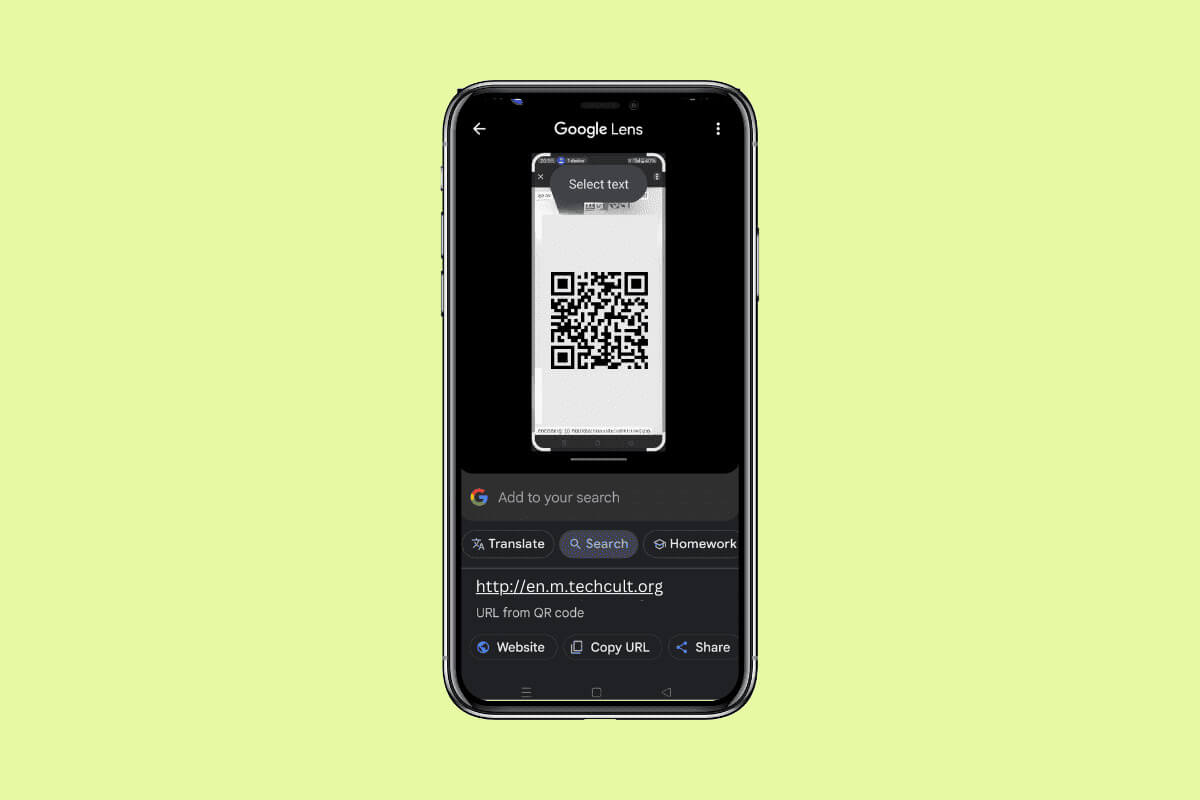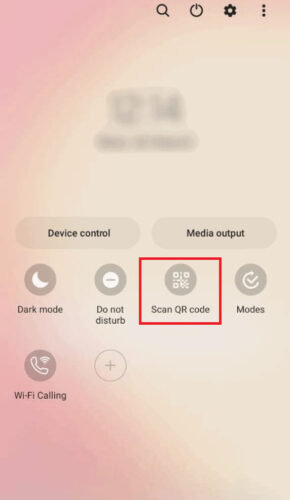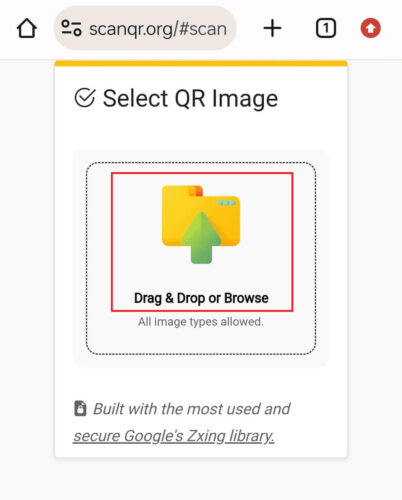So scannen Sie einen QR-Code aus einem Screenshot auf Android
Ob es darum geht, unsere Artikel zu bezahlen oder Stellen Sie eine Verbindung zu Wi-Fi-Netzwerken herQR-Codes sind überall in unserem täglichen Leben. Was sollten Sie jedoch tun, wenn sich auf Ihrem Screenshot ein QR-Code befindet, den Sie scannen müssen? Sofern Sie es nicht gewohnt sind, ständig zwei Telefone bei sich zu haben, wird Ihnen diese Anleitung sehr hilfreich sein, wenn Sie wissen möchten, wie Sie einen QR-Code aus einem Screenshot auf einem Android-Gerät scannen.
So scannen Sie einen QR-Code aus einem Screenshot auf Android
Das Scannen von QR-Code aus einem Screenshot auf Android ist sehr einfach, indem Sie die unten aufgeführten einfachen Methoden befolgen.
Erste Methode: Verwendung von Google Lens
Sie können mit Google Lens nicht nur Texte scannen, sondern auch beliebige QR-Codes aus einem Bild in der Galerie Ihres Geräts scannen. Folge den Schritten:
Hinweis: Dieselben Schritte können auch in Google Chrome ausgeführt werden.
1. Öffne eine App Google auf Ihrem Telefon und klicken Sie auf das Symbol Die Linse In der rechten Ecke der Suchleiste.
Hinweis: Das Google Lens-Symbol sieht aus wie ein quadratisches Kästchen mit einem Punkt in der Mitte.
2. Wählen Sie das enthaltende Bild aus QR-Code Es wird mit einem Kästchen markiert.
3. Drücken Sie QR-Code hervorgehoben und führt Sie zur entsprechenden Aktion.
Methode 2: Verwenden Sie Google Bilder
Es ist eine Anwendung Google Fotos Eine großartige Option zum Lesen und Verstehen verschiedener Arten von Daten aus Bildern, wie zum Beispiel QR-Codes. Befolgen Sie die unten aufgeführten Schritte, um den QR-Code damit zu scannen:
1. Öffne eine App Google Fotos Öffnen Sie dann den Screenshot oder das Foto mit dem QR-Code, den Sie scannen möchten.
2. Drücken Sie Die Linse unten. Du wirst auferstehen Google Objektiv Erkennt den QR-Code automatisch und hebt ihn im Bild hervor.
3. Drücken Sie Token-QR-Code, dekodiert Google Lens die Informationen und stellt Ihnen die entsprechende Aktion oder den entsprechenden Link bereit.
Klicken Sie auf das Linsensymbol
Methode 3: Verwenden Sie den Original-QR-Code-Scanner von Samsung (für Samsung-Geräte)
Nutzer von Samsung-Android-Telefonen können die integrierte QR-Code-Lesefunktion nutzen. Sie können über das Schnelleinstellungsfeld darauf zugreifen, was das Scannen von QR-Codes aus Screenshots erleichtert:
1. Wischen Sie vom oberen Bildschirmrand Ihres Samsung-Geräts nach unten, um darauf zuzugreifen Schnelleinstellungsfeld.
2. Klicken Sie auf QR-Code scannen Erteilen Sie die erforderlichen Berechtigungen, wenn Sie dazu aufgefordert werden.
3. Klicken Sie auf das Symbol Ausstellung unten und wählen Sie den Screenshot oder das Foto mit dem QR-Code aus, den Sie scannen möchten.
Der QR-Code-Scanner verarbeitet das Bild und dekodiert den QR-Code, um Ihnen die relevanten Informationen oder Aktionen bereitzustellen.
Methode 4: Verwenden Sie eine Drittanbieteranwendung
Im Google Play Store finden Sie zahlreiche weitere Apps, falls Google Lens bei Ihnen nicht funktioniert oder Sie eine andere App verwenden möchten. Machen Sie ein Foto des QR-Codes und verwenden Sie eine Drittanbieter-App, um ihn auf Ihrem Android-Telefon zu lesen:
1. Installieren QR & Barcode Scanner من Google Play Store.
2. Öffnen Sie es und geben Sie es Berechtigungen erforderlich, wie z. B. Zugriff auf die Kamera.
3. Klicken Sie auf das Symbol Bild oben und wählen Sie Bild Aus Ihrer Galerie mit Fotos, die einen QR-Code enthalten.
4. Drücken Sie nun QR-Code Und Sie finden das passende Vorgehen.
Klicken Sie auf das Bildsymbol
Eine weitere hoch bewertete QR-Code-Scanner-App für Android enthält QR- und Barcode-Scanner von TeaCapps.
Fünfte Methode: Nutzen Sie Online-QR-Code-Scandienste
Sie können auch Online-Dienste zum Lesen von QR-Codes nutzen. Sie können auf diesen Websites ein Foto oder einen Screenshot mit einem QR-Code posten. Diese lesen den Code und stellen Ihnen die Informationen zur Verfügung:
1. Gehe zu QR-Code-Scanner online in Ihrem Webbrowser.
2. Drücken Sie "Scanne jetzt" Dann drücken „Drag and Drop“ أو "Durchsuche".
3. Drücken Sie Medien Und wählen Sie den Screenshot aus, der den QR-Code enthält.
Die Site verarbeitet das Bild und dekodiert den QR-Code.
So können Sie einen QR-Code aus einem Screenshot auf einem Android-Gerät scannen. Wenn Sie Fragen oder Vorschläge haben, teilen Sie uns dies im Kommentarbereich unten mit. Bleiben Sie auf dem Laufenden bei Ahla Home, um weitere dieser nützlichen Anleitungen zu erhalten.